2024 लेखक: Howard Calhoun | [email protected]. अंतिम बार संशोधित: 2023-12-17 10:28
"मैं अपने वाईफाई से कनेक्ट नहीं कर सकता" - समान नाम वाले विषय लगभग हर दिन विभिन्न कंप्यूटर मंचों पर दिखाई देते हैं। और यह बिल्कुल भी आकस्मिक नहीं है, क्योंकि वायरलेस कनेक्शन की समस्या बहुत बार होती है। समस्या क्या हो सकती है और इस या उस स्थिति में इसे कैसे हल किया जा सकता है?
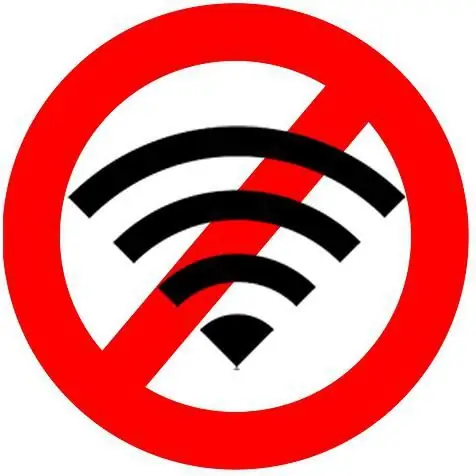
अपना इंटरनेट कनेक्शन जांचें
कोई भी कार्रवाई करने से पहले, सुनिश्चित करें कि केबल इंटरनेट प्रसारित करता है। ऐसा करने के लिए, कंप्यूटर को एक तार का उपयोग करके सीधे मॉडेम या राउटर से कनेक्ट करें। हमेशा एक संभावना है कि समस्या प्रदाता से आती है (उदाहरण के लिए, तकनीकी कार्य करते समय, वे आमतौर पर कई घंटों के लिए उपयोगकर्ताओं के लिए नेटवर्क एक्सेस बंद कर देते हैं)।
जांच रहा है कि क्या सभी डिवाइस कनेक्ट हैं
विशेषज्ञों से यह पूछने से पहले कि "अगर मैं अपने वाईफाई से कनेक्ट नहीं कर सकता तो क्या करना चाहिए", सुनिश्चित करें कि आपका नेटवर्क उपकरण सक्रिय है। सबसे पहले, राउटर पर वाई-फाई संकेतक को ही जलाया जाना चाहिए। यदि नेटवर्क चालू नहीं है, तो ब्राउज़र के एड्रेस बार में आईपी नंबर (192.168.1.1 या 192.168.0.1) दर्ज करें और इसे कनेक्ट करें। आप भी सुनिश्चित करेंकि उपयुक्त एडेप्टर कंप्यूटर या लैपटॉप पर ही सक्षम है। आप इसे नेटवर्क और साझाकरण केंद्र के माध्यम से कर सकते हैं। एक्सेस "विंडोज़ (एडेप्टर सेटिंग्स के लिए जिम्मेदार टैब पर जाएं और वायरलेस कनेक्शन का समर्थन करने वाले को ढूंढें)। कुछ लैपटॉप मॉडल पर, एक निश्चित बटन दबाकर वाई-फाई चालू किया जाता है। आप अपने कंप्यूटर को पुनरारंभ करने का प्रयास कर सकते हैं और एडॉप्टर को फिर से चालू करने का प्रयास कर सकते हैं। यदि यह मदद नहीं करता है, तो सबसे अधिक संभावना है कि आपको ड्राइवर को अपडेट करने की आवश्यकता होगी। इस घटना में कि ड्राइवर को फिर से स्थापित करने से भी कुछ नहीं मिला, ऑपरेटिंग सिस्टम को फिर से स्थापित करना आवश्यक हो सकता है।

यदि कंप्यूटर वाई-फाई "देखता है", लेकिन कनेक्ट करने का प्रयास करते समय त्रुटि देता है
"मैंने ऊपर सब कुछ कर लिया है, लेकिन मैं अभी भी अपने वाईफाई से कनेक्ट नहीं हो पा रहा हूं।" यदि कंप्यूटर उपलब्ध नेटवर्क के बारे में जानकारी प्रदर्शित करता है, लेकिन जब आप कनेक्ट करने का प्रयास करते हैं, तो स्क्रीन पर एक त्रुटि संदेश दिखाई देता है, समस्या राउटर के गलत संचालन मोड से संबंधित हो सकती है। इसकी सेटिंग में जाएं (आप पहले से ही जानते हैं कि इसे पिछले पैराग्राफ से कैसे करना है) और मोड को मानक से मिश्रित (मिश्रित), बी/जी/एन या बी/जी में बदलें।
बिना इंटरनेट का नेटवर्क
यह शायद वाईफाई कनेक्ट न होने की सबसे आम समस्याओं में से एक है। विंडोज 8, वैसे, ओएस के पिछले संस्करणों की तुलना में इसके लिए बहुत अधिक प्रवण है। यह इस तथ्य के कारण होता है कि कंप्यूटर को गलत IP पता या DNS सर्वर का पता प्राप्त होता है। सबसे पहले आपको यह पता लगाना होगा कि वास्तव में क्या गलत है। ऐसा करने के लिए, उपलब्ध नेटवर्क की सूची खोलें, राइट-क्लिक करेंजिससे हम कनेक्ट करना चाहते हैं, और "स्थिति" आइटम का चयन करें। यदि एक गलत आईपी पता प्राप्त नहीं हुआ था या एक गलत आईपी पता प्राप्त हुआ था, तो "आईपीवी 4 कनेक्शन" लाइन के विपरीत एक संदेश होगा जिसमें कहा जाएगा कि नेटवर्क तक कोई पहुंच नहीं है। आप नेटवर्क और शेयरिंग सेंटर में "एडेप्टर सेटिंग्स बदलें" खोलकर इसकी जांच कर सकते हैं। अपना वायरलेस कनेक्शन खोजने के बाद, उस पर राइट-क्लिक करें और गुण खोलें, और फिर IPv4 प्रोटोकॉल देखें। यदि सेटिंग्स में कुछ पते पंजीकृत हैं, तो उन्हें एक अलग शीट पर लिखें (उनकी अभी भी आवश्यकता हो सकती है), और फिर विकल्प बदलें ताकि आईपी पता और डीएनएस सर्वर पता स्वचालित रूप से प्राप्त हो जाए। परिवर्तनों की पुष्टि करें और इंटरनेट एक्सेस की जांच करें। यदि यह मदद नहीं करता है, तो राउटर द्वारा उपयोग किए गए पतों को डिफ़ॉल्ट रूप से पुनर्स्थापित करें।

गलत DNS सर्वर पते से संबंधित समस्याएं भी इस तथ्य की ओर ले जाती हैं कि इंटरनेट वाईफाई के माध्यम से कनेक्ट नहीं किया जा सकता है। पिछले मामले की तरह, वे वायरलेस नेटवर्क स्थिति विंडो में प्रदर्शित होते हैं। इस मामले में, "आईपीवी 4 कनेक्शन" लाइन के बगल में आपको "इंटरनेट तक पहुंच के बिना" शिलालेख दिखाई देगा। यह फिर से, प्रोटोकॉल सेटिंग्स में तय किया गया है। आवश्यक पते की स्वचालित रसीद सेट करने का प्रयास करें या पसंदीदा DNS सर्वर के कॉलम में "8.8.8.8" और वैकल्पिक एक के कॉलम में "77.88.8.8" दर्ज करें (यांडेक्स और Google DNS सर्वर के सार्वजनिक पते).
हमें उम्मीद है कि इस लेख ने आपकी मदद की है, और "मैं अपने वाईफाई से कनेक्ट क्यों नहीं कर सकता" प्रश्न के साथ विशेषज्ञों को लिखने की आवश्यकता अब आपके लिए नहीं है!
सिफारिश की:
रोस्टेलकॉम इंटरनेट काम नहीं कर रहा है: स्थिति को कैसे ठीक करें। टिप्स, ट्रिक्स, निर्देश
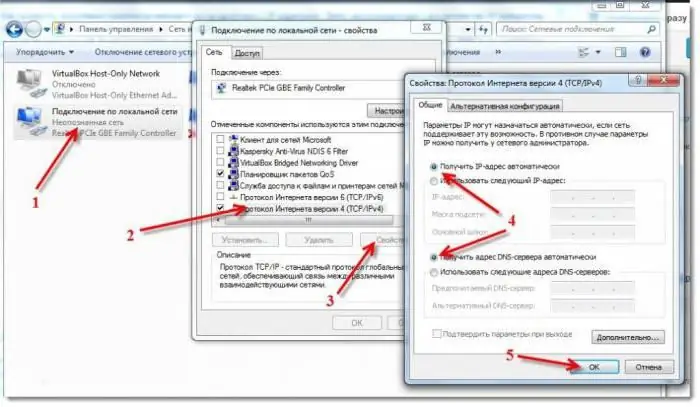
रोस्टेलकॉम रूस का सबसे बड़ा इंटरनेट प्रदाता है। इस लेख में, हम बात करेंगे कि इंटरनेट का उपयोग क्यों बंद हो सकता है और इससे कैसे निपटें।
अगर आप कर्ज नहीं चुकाते हैं तो क्या होगा? अगर कर्ज चुकाने के लिए कुछ नहीं है तो क्या करें?

पैसे की कमी से कोई भी अछूता नहीं है। अक्सर माइक्रोफाइनेंस संगठनों से ऋण लिया जाता है। एमएफआई में, अनुमोदन प्राप्त करना आसान होता है और आप थोड़ी सी राशि ले सकते हैं। अगर अप्रत्याशित हुआ और ऋण चुकाने के लिए कुछ नहीं है तो क्या करें? लेनदार बैंक के कर्मचारियों और कलेक्टरों के साथ कैसा व्यवहार करें? क्या यह मामला अदालत में लाने लायक है और इसके बाद क्या होता है?
अवैध पुनर्विकास के साथ एक अपार्टमेंट खरीदना: जोखिम, संभावित समस्याएं, समाधान और रीयलटर्स से सलाह

प्रत्येक व्यक्ति को आवास के अधिग्रहण के लिए बहुत जिम्मेदार दृष्टिकोण होना चाहिए। यह उन मामलों में विशेष रूप से सच है जहां एक अपार्टमेंट एक बंधक में अवैध पुनर्विकास के साथ खरीदा जाता है, क्योंकि अनुबंध पर हस्ताक्षर करने के बाद, आप संपत्ति के मालिक होंगे और सभी जिम्मेदारी आप पर आ जाएगी
यह कैसे निर्धारित करें कि चिकन बिछा रहा है या नहीं: विशेषताएं, विशेषताएं और सिफारिशें

अंडे के लिए ज्यादातर नस्लों के मुर्गों को रखा जाता है। बेशक, किसान और कुक्कुट किसान अपने बच्चों की उच्च अंडा उत्पादन दर में रुचि रखते हैं। अपेक्षाओं को पूरा करने के लिए वास्तविकता के लिए, मुर्गी पालन की कई बारीकियों को जानना आवश्यक है। और एक ब्रीडर के लिए अंडे के उत्पादन में कमी का सामना करना असामान्य नहीं है। सवाल उठता है कि यह कैसे निर्धारित किया जाए कि मुर्गी अंडे दे रही है, और क्या मुर्गियाँ बिछाने के प्रदर्शन में सुधार करना संभव है?
बैंक "पीपुल्स क्रेडिट": समस्याएं। बैंक "पीपुल्स क्रेडिट" बंद हो रहा है?

बैंक "पीपुल्स क्रेडिट" 2014 में कम तरलता का सामना करना पड़ा। अंतरिम प्रशासन और क्यूरेटर ने अवैध संचालन के संचालन और दायित्वों को पूरा करने के लिए संपत्ति की अपर्याप्तता दर्ज की, जिसके कारण लाइसेंस का परिसमापन हुआ








